一、功能简介
设备要求:仅支持在桌面端和网页版操作。
在表格中,你可以隐藏指定的工作表或行列,使其在不需要显示的情况下进行隐藏,取消隐藏后依旧可见。
如果你拥有表格的编辑权限,你可以隐藏、取消隐藏工作表和表格行列。如果你仅拥有表格的阅读权限,你将无法查看被隐藏的工作表和行列。
二、操作流程
隐藏行
- 进入表格,选中需要隐藏的表格行,比如:3 至 5 行,然后点击鼠标右键。
- 在出现的菜单栏中,点击 隐藏第 3-5 行。
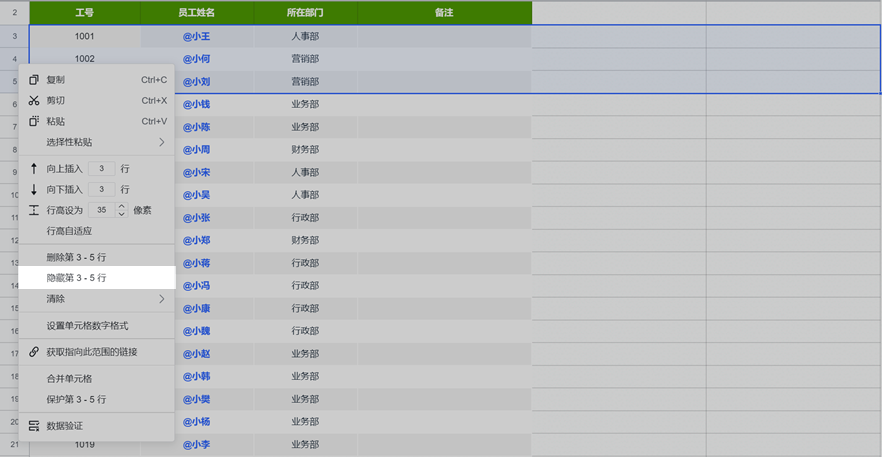
250px|700px|reset
隐藏列
- 进入表格,选中需要隐藏的表格列,比如 C 至 D 列, 然后点击鼠标右键。
- 在出现的菜单栏中,点击 隐藏第 C-D 列。
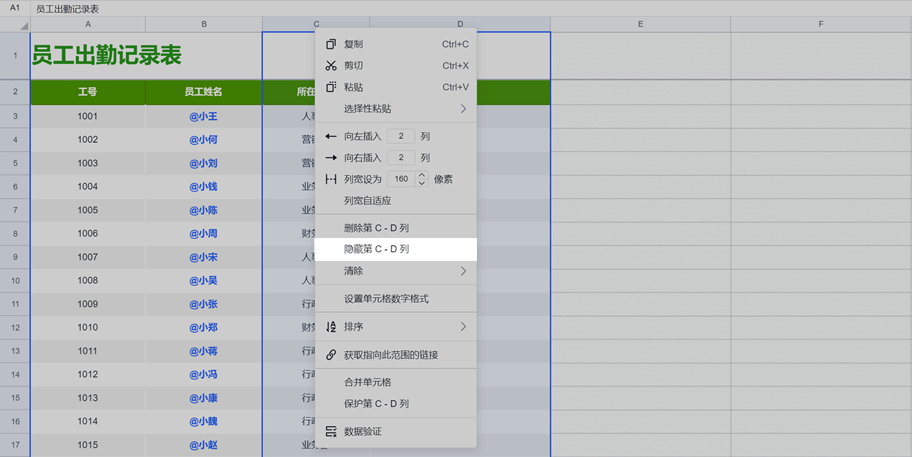
250px|700px|reset
取消隐藏行和列
- 取消隐藏行:进入表格,点击行中被隐藏处的 上下箭头,即可取消隐藏。
- 取消隐藏列:进入表格,点击列中被隐藏处的 左右箭头,即可取消隐藏。
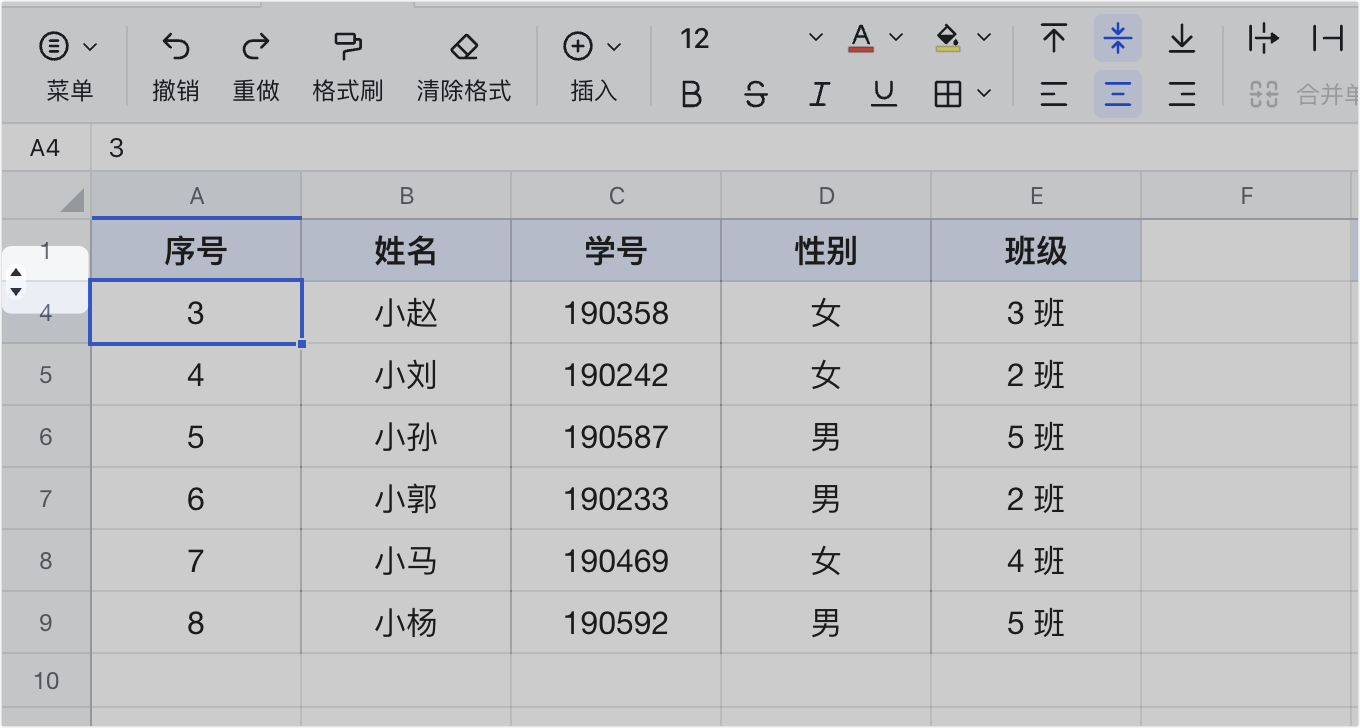
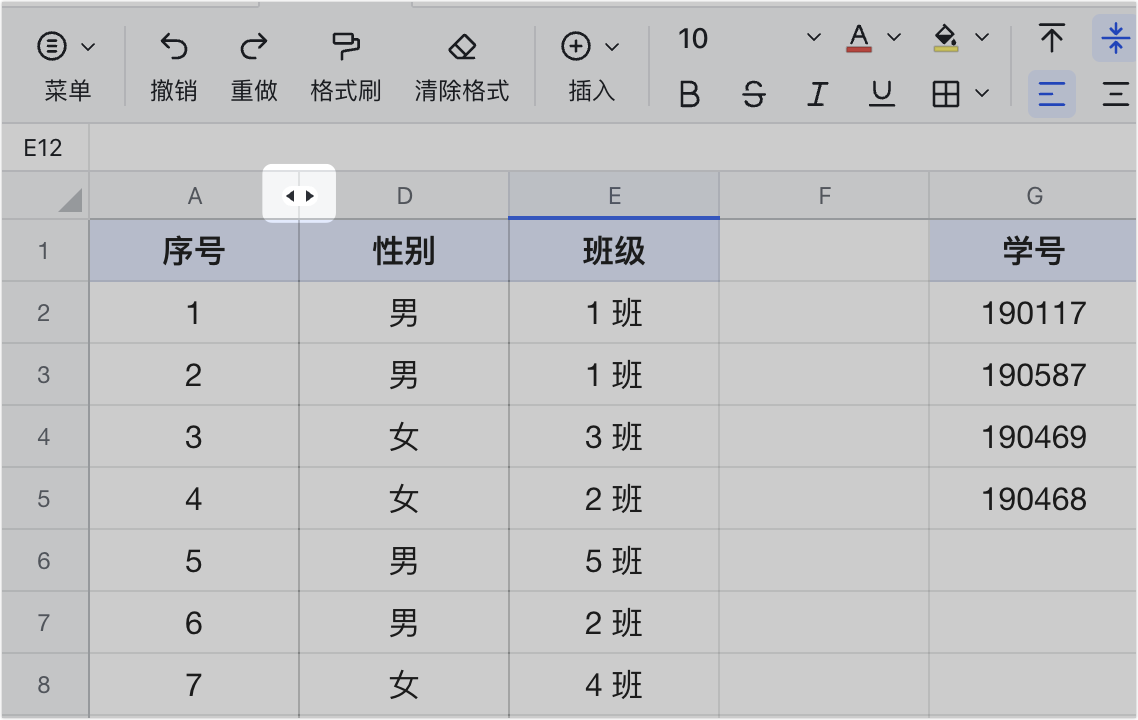
250px|700px|reset
250px|700px|reset
隐藏工作表
- 进入表格,右键点击需要隐藏的工作表名称。
- 在出现的菜单栏中,点击 隐藏工作表。
注:如果工作簿中只有一张工作表,则该工作表无法被隐藏。
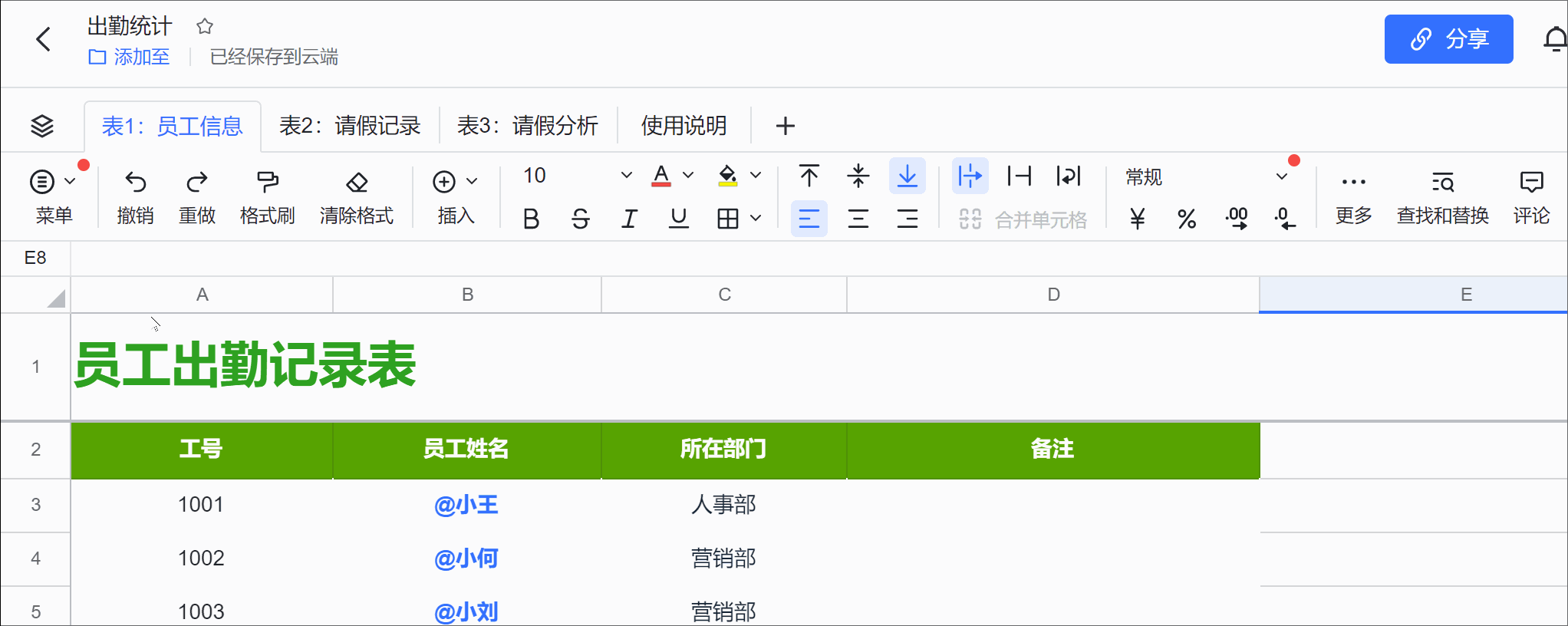
250px|700px|reset
取消隐藏工作表
- 进入表格,点击表格左上角的按钮,查看全部工作表。
- 点击需要取消隐藏的工作表,即可展示该工作表。
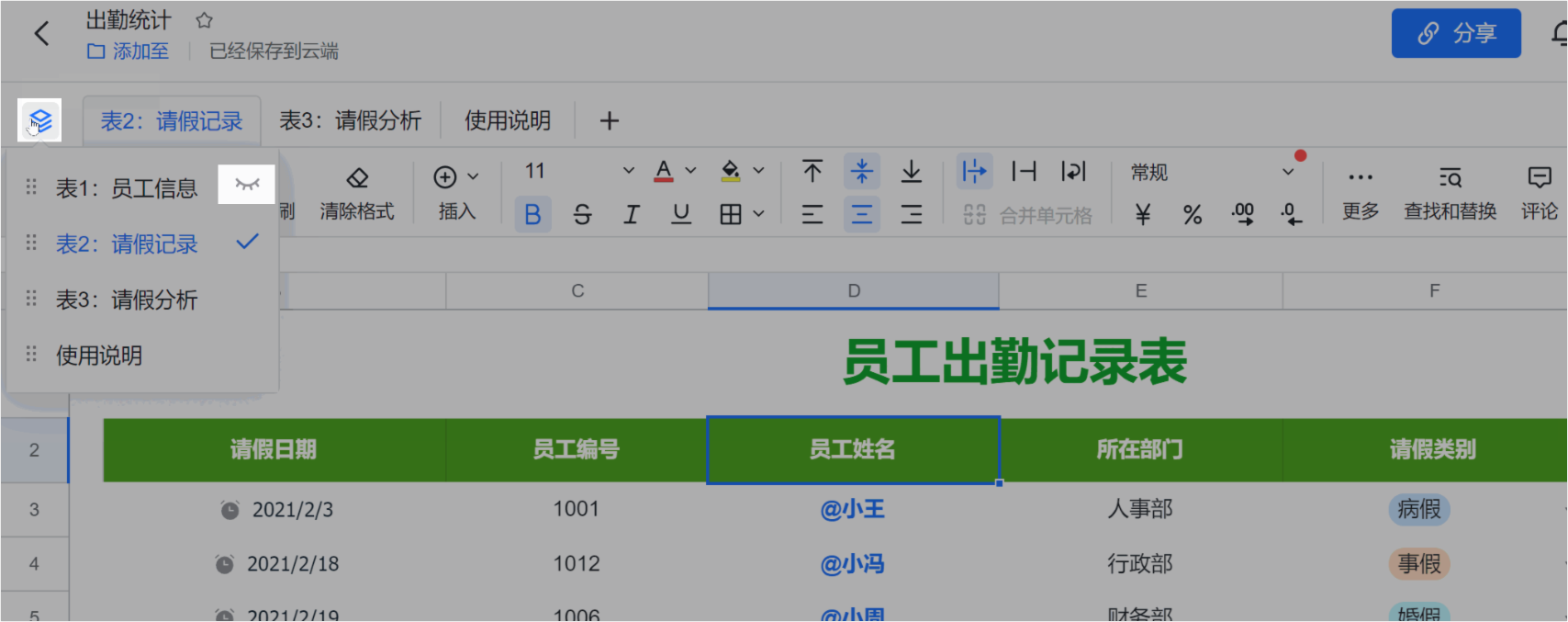
250px|700px|reset
三、常见问题
